
割と簡単そうに取れそうだったので、「インターネット旅行情報士試験 2級」にチャレンジしてみました。
受験時に気がついたポイント・注意点があるので、これから受験される方のお役に立てればと思い、まとめます。
事前に目を通していただくことで、合格率がアップすると思います。
タップできる目次
試験ページの操作について
- 試験ページは1ページの中にすべての設問が記載されています。
なので、わからない問題はどんどん飛ばして進めてOKです。 - 残り時間と未回答問題は、試験ページで右クリックすると表示されます。
- 試験ページではCtrl+Vは使えませんが、マウス操作の右クリックから貼り付けは使えます。
- 試験ページではCtrl+Cおよびマウス操作の右クリックからのコピーができません。
URLが記載されている設問もありますが、手打ちは面倒ですし、入力ミスの可能性もあるので、設問に併記されているサイト名などで検索をするほうが早いです。
ただし、検索で出てきたサイトのURLが設問と一致していることを確認してください。
間違ったサイトを見ていたら目も当てられないので…。 - MacOSは動作保証外になっているので、Macユーザは気をつけましょう。
試験のコツ
- 試験ページではコピーができないので、読めない漢字が出てくるとどうしようもなくなります。
漢字を手書き検索できる「mojinavi」などをあらかじめ別のタブに開いておくのがオススメです。 - ブラウザのデフォルトの検索エンジンは事前にGoogleにしておくべきです。
EdgeではBingがデフォルトの検索エンジンですが、検索精度がイマイチで余計な時間がかかります。
変更方法は下記のようなサイトに記載されています。
・Microsoft Edge – 検索エンジンをGoogleに変更(アドレスバー) - 設問によってはEdge非対応のサイトを操作することになるので、ChromeかFirefoxが必要になります。
なので事前にインストールしておく必要があります。
・Chrome
・Firefox - 前述していますが、わかる問題から問いていくのがオススメです。
一通り解いたら、試験ページで右クリックして未回答問題を確認しましょう。 - 「あるサイト内の〇〇に該当するページを見つけて金額を記載しなさい」のような問題がいくつか出てきますが、サイト内検索をすると簡単に見つけられます。
Googleの検索窓に「〇〇 site:URL」の形式で記載します。
このブログであれば「インターネット旅行情報士試験 site:https://bochidora.com」のような感じです。
そして表示されたページに飛んだら、Ctrl+Fでページ内検索をしましょう。
表示されているページの中で検索したキーワードが記載された箇所に飛べます。
公式テキストにも記載があるので確認して、実際に使えるようになっておきましょう。
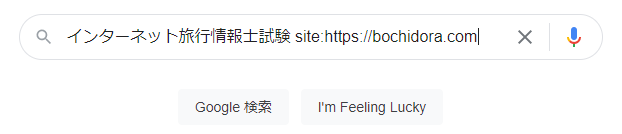
- 実技系の問題を解いた際のタブは閉じずにそのままにして残しておけば、後で見直しがしやすいです。
試験の難易度
試験の難易度は高くありません。
ITの基礎知識があれば簡単だと思います。
試験時間は40分くらい余りました。
逆にパソコンのことは全然わからないという人だとちょっと苦労しそうです。
基本情報技術者試験レベルの知識があり、公式テキストを一読していれば問題ないと思われます。
とはいえ、パソコンに詳しくない人でも公式テキストをしっかり読んでおけば大丈夫ではと思います。
なお、公式テキストは売り切れになっていたりもしますが、受験受付が始まる頃には在庫が追加されていました。
いつもそうなのかはわかりませんが、ご参考まで。
過去の試験問題は一部公開されています。↓
・インターネット旅行情報士 検定試験 問題例
知識系のものは基本的に変わらないので問題ないですが、検索系の問題はサイトが変わっていたりするのであまり練習にならず、うまくできるのか不安に感じると思います。
ただこればかりはどうにもならず…。
実際に試験を受けた感じだと、設問を読みながら操作すれば問題なかったので、そんなに身構えなくても大丈夫だとは思います。
とはいえ、上記の問題例に記載されているサイトにアクセスして操作感は確認しておいた方が安心できると思います。




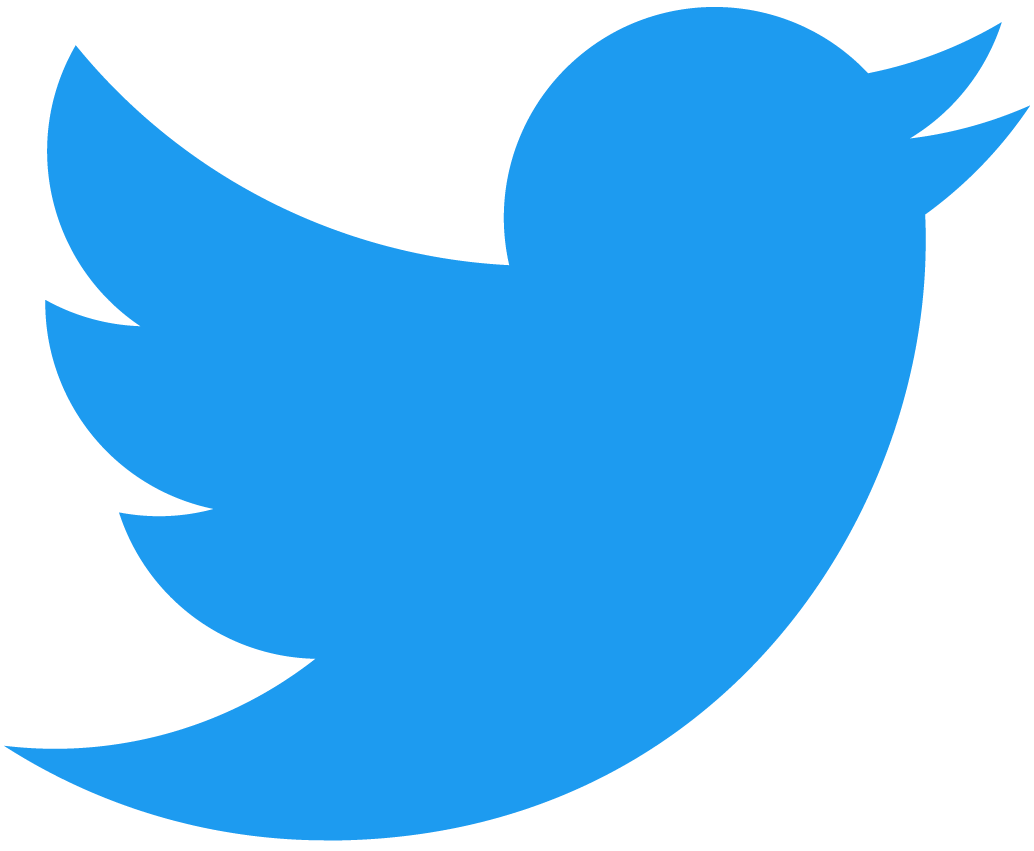 ↓Twitterもやっています。(タップすると移動します)
↓Twitterもやっています。(タップすると移動します)









